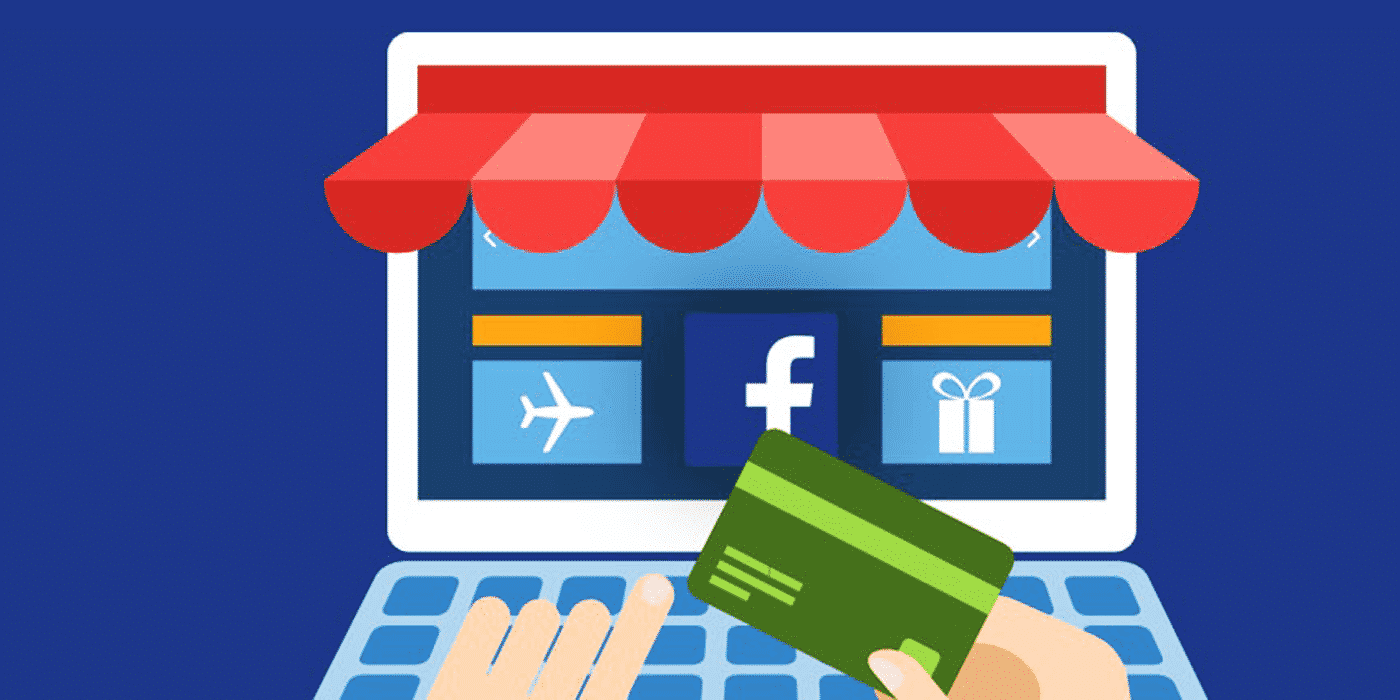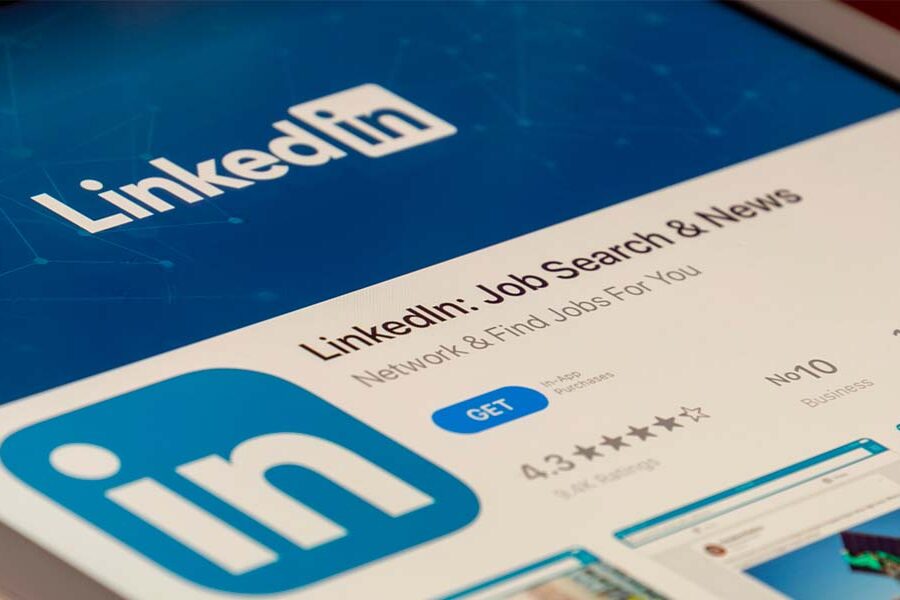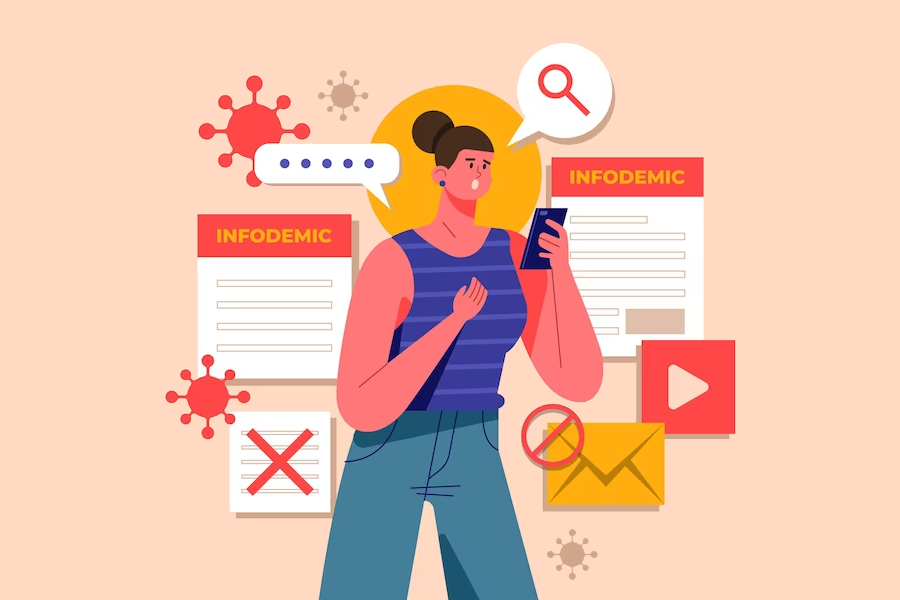Pourquoi est-il devenu important de créer une boutique Facebook ?
Que l’on soit une boutique en ligne, une boutique physique ou que l’on possède les deux, créer une boutique Facebook va vous permettre de :
- Profiter d’un nouveau canal de promotion, afin d’améliorer votre stratégie marketing et en vous offrant plus de visibilité.
- Recruter de nouveaux clients
- Démontrer que votre marque ou votre entreprise est toujours à la pointe et qu’elle suit les dernières tendances du marché
Pour créer une boutique Facebook, rien de plus simple, il suffit de réaliser sept étapes et le tour est joué !
Les 6 étapes pour créer une boutique sur Facebook
1) Confirmez votre éligibilité
Pour lancer sa boutique, il est nécessaire de comprendre les règles mises en place par le réseau social.
D’une part, il n’est pas possible de vendre de produits digitaux, on ne peut vendre que des produits physiques. D’autre part, on doit posséder un site e-commerce, afin que les potentiels clients puissent acheter les produits.
Pour finir, vous devez prouver votre « fiabilité » afin que Facebook approuve votre demande de boutique. Pour cela, vous devez disposer d’une présence établie et authentique sur le réseau social ou disposer d’une base d’abonnés suffisante.
Malgré ces prérequis, vous devez, avant tout, travailler votre présence sur Facebook afin de construire une communauté engagée, envers votre marque ou votre entreprise.
2) Configurez la boutique Facebook grâce au Gestionnaire de ventes
Pour créer une boutique Facebook, il suffit de se rendre dans le Gestionnaire de ventes Facebook et cliquer sur « Créez votre boutique ».
Vous allez ensuite choisir le moyen de paiement. Sélectionnez donc « Paiement sur un autre site web » afin que les clients de votre boutique Facebook puissent atterrir sur votre site e-commerce afin de compléter la transaction.
Vient ensuite le choix des canaux de vente. Vous devez associer une page Facebook professionnelle à votre boutique. Si vous n’en avez pas encore, vous n’avez plus qu’à la créer.
Pour finir, vous n’avez plus qu’à sélectionner les destinations de livraison, c’est-à-dire, les pays dans lesquels vous allez livrer vos produits.
Afin de valider votre boutique, cliquez sur « Terminer la configuration ».
3) Créez votre catalogue de produits afin de créer votre boutique Facebook
Dès que votre boutique Facebook est configurée, vous n’avez plus qu’à gérer l’élément le plus important : la création de votre catalogue de produits.
Vous allez donc insérer les différentes informations concernant chaque article de votre boutique : titre de l’article, photos, description, variantes (tailles, formats, etc.), prix.
Comme sur votre site e-commerce, vous devez optimiser vos descriptions en y insérant des mots-clés.
Pour créer votre catalogue, vous sélectionnerez, dans le Gestionnaire des ventes, « Créer un catalogue ». Pour ce faire, vous disposez de deux options :
- « Importer les informations sur les produits » : vous allez ajouter manuellement les produits dans votre catalogue.
- « Connecter une plateforme partenaire » : en utilisant une plateforme partenaire, tel que Shopify, vous pouvez synchroniser votre boutique Facebook avec votre site e-commerce afin de gagner du temps. De plus, lorsque vous allez apporter une modification pour un produit sur Shopify, par exemple, les modifications s’effectueront sur Facebook.
4) Organisez vos collections
Afin de permettre aux visiteurs de naviguer facilement dans votre boutique Facebook, vous devez organiser vos produits en collections. Comme sur votre site e-commerce.
Si vous disposez d’un grand nombre de produits, il est donc nécessaire de les organiser en Collections, afin d’aider le visiteur à se retrouver.
Pour cela, sélectionnez l’option « Créer une collection » dans le Gestionnaire de ventes. Nommez votre collection et choisissez les produits que vous souhaitez inclure dans votre collection. Vous pouvez reprendre les catégories de produits présentes sur votre site e-commerce, ou sélectionner les produits en fonction d’une thématique.
5) Personnalisez votre boutique Facebook
Afin de personnaliser l’apparence et le style de votre boutique, vous pouvez accéder, depuis le Gestionnaire de ventes, à l’onglet « Composition ».
Avec cet outil, vous allez pouvoir choisir les couleurs des boutons, leur forme, la taille des textes, etc.
Ces différentes options, visant à personnaliser votre boutique, vous permettent de mettre en avant votre identité de marque.
6) Publiez votre boutique
Dès que la configuration de votre boutique Facebook est terminée, votre boutique est créée.
Il ne reste plus qu’à la faire valider par Facebook. En effet, le réseau social va vérifier si vous respectez les règles et les conditions d’éligibilité. Si c’est le cas, la validation s’effectuera très rapidement.
Alors, êtes-vous prêts à créer votre boutique Facebook ?